HDRI Skies and Vray 室外渲染教程
VRay材质及HDRI设置
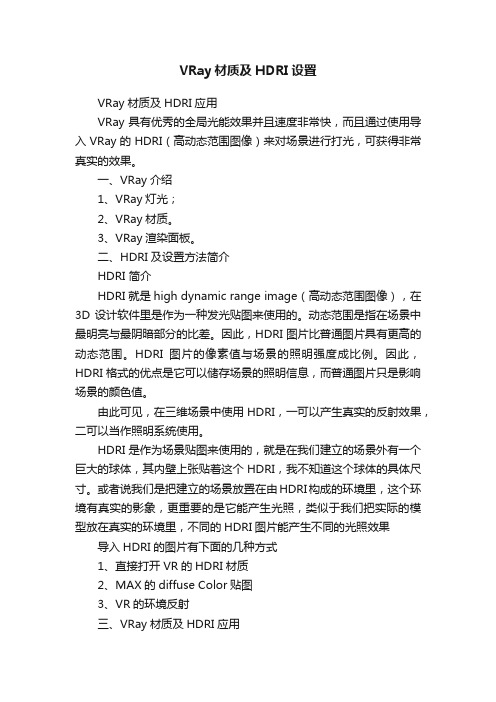
VRay材质及HDRI设置VRay材质及HDRI应用VRay具有优秀的全局光能效果并且速度非常快,而且通过使用导入VRay的HDRI(高动态范围图像)来对场景进行打光,可获得非常真实的效果。
一、VRay介绍1、VRay灯光;2、VRay材质。
3、VRay渲染面板。
二、HDRI及设置方法简介HDRI 简介HDRI就是high dynamic range image(高动态范围图像),在3D设计软件里是作为一种发光贴图来使用的。
动态范围是指在场景中最明亮与最阴暗部分的比差。
因此,HDRI图片比普通图片具有更高的动态范围。
HDRI图片的像素值与场景的照明强度成比例。
因此,HDRI格式的优点是它可以储存场景的照明信息,而普通图片只是影响场景的颜色值。
由此可见,在三维场景中使用HDRI,一可以产生真实的反射效果,二可以当作照明系统使用。
HDRI是作为场景贴图来使用的,就是在我们建立的场景外有一个巨大的球体,其内壁上张贴着这个HDRI,我不知道这个球体的具体尺寸。
或者说我们是把建立的场景放置在由HDRI构成的环境里,这个环境有真实的影象,更重要的是它能产生光照,类似于我们把实际的模型放在真实的环境里,不同的HDRI图片能产生不同的光照效果导入HDRI的图片有下面的几种方式1、直接打开VR的HDRI材质2、MAX的diffuse Color贴图3、VR的环境反射三、VRay材质及HDRI应用创建室内场景及物体(一)VRay玻璃材质1、VRay透明玻璃指定vrayMtl材质类型2、VRay有色玻璃1)指定vrayMtl材质类型2)漫反射颜色调为全白——其实这里的颜色调为全白或全黑都可以,甚至调为任何颜色为不会有什么影响,因为玻璃为全透明材质,所以漫射颜色几乎不起作用;3)反射颜色几乎全白——玻璃是有反射的,且反射较强,所以这里的反射程度几乎接近全白,但要打开菲涅尔反射,这样可以较为真实的表现玻璃反射由近及远逐渐变强的客观物理特性;4)打开高光光泽度,并且值在0.9~0.97之间,这样在玻璃的棱角处会出现较为集中的高光。
使用Vray五步内渲染出一个室外夜景

使用Vray五步内渲染出一个室外夜景平时会有很多人会问我,室外的夜景是怎么渲染的这次的教学我就来讲解通常情况下我制作室外夜景渲染的步骤为了跟上教学的节奏,你需要了解一些基础的3d max和Vray知识1) 自然光_Natural light首先要做的是选择一下张天空的图片在这个教学中我所使用的是以下这张图片接下来将中意的图片至于环境贴图通道中(记住,这里指的是3dmax的环境贴图,不是vray的,也就是按数字键8弹出的窗口中的那个环境贴图通道)在Vray渲染器设置方面,首先检查下全局光照将Secondary(二次反弹)设置为lightcache(灯光缓存)Irradiance map(发光贴图)作为一次反弹(这里你可以使用brute force,不过渲染的时间会长很多)在全局开关标签中,请确保“default lights”(默认灯光)是关闭的最后来到vray环境设置菜单栏下,检查GI环境参数的设置将GI环境的环境贴图中贴上一张由深蓝到浅紫色渐变的环境贴图点击渲染,你将会得到一张类似下图所示的渲染效果2) 增加室内人工灯光_Adding artificial lights inside如你所见,整个环境看上去已经有夜晚的感觉了不过呢由于缺少了人为照明的关系,因此整个画面看上去比较冷清我们首先在屋内添加Vray灯光来模拟人工灯光在添加人工灯光的时候要注意的一点是由于各方面的原因(光照强度,色温,光照所能到达的实际范围,等等) 每一盏人工灯光产生的效果都会有所差异因此,你在摆放灯光的时候,不要以实例复制的方式,将每盏灯的设置都弄成一样的设置灯光的时候,用心的调整每一个的参数,比如说灯光强度,滤镜颜色,等等在这个例子中,我使用球形Vray灯光来模拟人工光照灯光的强度从1到2之间变化灯光的色彩有橘黄色,黄色以及蓝色调等等灯光的半径也各不相同这时候你再渲染一下,你得到的效果应该和下面的插图类似3) 模拟人工光照向室外发散的效果_Simulating artificial light “Spreading” from inside之前我们已经在室内添加好了灯光不过从渲染的结果上看出,灯光向外发射的效果不是很明显因此,为了达到光向外发射的效果,我们在窗户的位置处摆上方向向外的Vray平面光再次渲染,你可以得到类似下图的渲染效果4) 添加庭院处的人工灯光_Adding artificial lights in the courtyard接近尾声了.从之前的渲染结果看出还不太让人满意的一点就是,画面上的庭院看上去太暗了根据你的场景具体情况而定,或许你需要添加一些室外的装饰灯效果(比如说此处场景中的小灯柱)甚至,你也可以添加聚光灯来照亮建筑物如果你没有这些特殊需求的话,你可以在摄像机的后面摆放一些灯光通过这种方式来模拟建筑物接收到相邻灯光的照射效果(比如说来自街道的灯光,汽车的灯光,甚至是其它建筑的灯光)在这个例子中,在院子里的小灯柱上增加一些灯光就足够了.首先,我为灯柱的发光部分设定了一个Vraylight(Vray灯光)材质,同时贴了一张渐变贴图然后我将每一盏Vray球灯都设置为全部包裹住灯柱院子里的每一盏Vray灯光,我都将它们设置为对其下方的小灯柱不起效果这样设置或许有点假不过呢最后的效果看上去还是不错的,这才是最关键的.(如果你想要得到更精确的效果,那么你可以查看下灯罩效果教学) 点击渲染,现在你应该得到类似下图所示的渲染效果5) 在Photoshop中微调_Photoshop touchesa) 你可以使用Photoshop中默认的Diffuse Glow滤镜来为画面中的人工灯光增加一些辉光效果这个例子中也就是那些小的发光灯柱部分(滤镜→扭曲→扩散亮光)b) 新建一个图层,添加一个线性渐变,渐变的方向从底部开始然后再有一个从中心橘色到四周透明的渐变将图层置于渲染图像上方调整图层的透明度,知道你对最终的画面满意为止如果深入一些的话,你还可以将笔刷设置成不同的色调,比如红色或者橘色使用不同色调的笔刷画到画面上,以此来为画面增加一些多样性完成以上工作后,你就会得到类似下图所示的效果啦总结:渲染室外的夜景是个挺棘手的问题我的操作方法是,从自然光下手,然后一点点添加人工光,一步步的这样下来否则的话你容易搞混了,难以发现问题出图的时候很重要的一点是:最好能拿一些专业的建筑摄影作为参考,看看建筑在不同时期的样子以下是我在渲染夜景时所遵循的一些基本原则:1) 即使是在夜晚,天光照射也会产生微弱的阴影2) 不要把天空设置成100%的纯黑色,它应该有一点蓝色或者紫色的色调3) 如果地面上没有人工光照,那么天空应该会亮一些同时地面由于受到天空的影响会带一点点的蓝色或者紫色4) 画面的上部光线效果是带一点点蓝紫色调的,而建筑和地面的光线是有一点点橘黄色调的这是由于自然光和人工光在地面会产生混合效果而导致的5) 渲染夜景的时候,色彩饱和度高于白天6) 人工光照的周围都会有一点点光辉效果7) 如果你渲染的场景中有移动的对象,千万别害怕使用运动模糊效果.实际生活中如果你对摄影有所了解的话,你应该知道晚上拍摄建筑的时候,摄影家都会使用较高的曝光时间这样就会造成周围移动的对象(如汽车,人等等)会产生运动模糊效果如果你觉得我还漏掉到了哪些内容,欢迎回复交流.。
VRay布光、渲染设置讲解

VRay布光及渲染经典教程时间:2009-11-10 15:08来源:未知作者:友学网点击:9次VRay布光思路室内篇:逐步增加灯光在场景中布光时,头脑中有一个清晰的工作方法是很有帮助的。
我们一般采用逐步增加灯光的方法。
通常在场景中布光时,从无灯光开始,然后逐步增加灯光,每次增加一盏灯。
只有当场景中已存在的灯光已经调整到令人满意后才VRay布光思路室内篇:逐步增加灯光在场景中布光时,头脑中有一个清晰的工作方法是很有帮助的。
我们一般采用逐步增加灯光的方法。
通常在场景中布光时,从无灯光开始,然后逐步增加灯光,每次增加一盏灯。
只有当场景中已存在的灯光已经调整到令人满意后才增加新的灯光。
这样能够让我们能够清楚的了解每一盏灯对场景的作用,并能够避免场景中多余的灯光而导致不需要的效果和增加渲染时间。
我通常从天光开始,然后增加阳光,最后才添加必须的辅助灯光。
准备工作1. 在计算光照贴图之前,隐藏所有的玻璃材质物体。
这样不仅能让更多的光线通过,而且能够加快测试渲染的速度。
2. 设定渲染尺寸为400x300, 并且Image Sampler AA to Fixed: Subdiv=1.在这个早期阶段,我们需要快速渲染来看到结果,所以快速渲染可以用小的分辨率,也不需抗锯齿。
3. 在Advanced Irradiance Map Parameters>Mode卷展栏中, 确认Bucket mode 被选中. 此时渲染器被划分为许多区域或称之为 "buckets" 当计算完成之后每个区域都是可见的。
buckets的较好的尺寸是128x128像素. 我在工作时还经常改变Render Region Sequence渲染顺序, 这样我就能最先看到我所感兴趣的区域. 在最初的测试渲染中主要考虑的是到达后面墙壁的光线,所以我将区域渲染块的渲染顺序设定为:Left>Right.4. 关闭材质编辑器中所有的Reflections 反射会在基于颜色临界值设定的光照贴图中增加不必要的采样5. 打开全局照明(GI). 设定Irradiance Map Presets>Low. 确认Show calc. Phase被选中来观察光照贴图的计算和哪些部分进行了采样。
vray渲染的详细设置

vray渲染的详细设置打开内建帧缓存:勾选这个选项将使用VR渲染器内置的帧缓存。
当然,MAX自身的帧缓存仍然存在,也可以被创建,不过,在这个选项勾选后,VR渲染器不会渲染任何数据到MAX自身的缓存窗口。
为了防止过分占用系统内存,VR推荐MAX的自身的分辨率设为一个较小的值,并且关闭“虚拟帧缓存”。
(Rendered Frame Windows)显示缓存:显示上次渲染的窗口。
使用MAX分辨率:勾选这个选项的时候,VR使用设置的3DS MAX的分辨率。
输出分辨率:这个选项在不勾选“使用MAX分辨率”这个选项的时候可以被激活,你可以根据需要设置VR渲染器使用的分辨率。
渲染到内在帧缓存:勾选的时候将创造VR的帧缓存,并使用它来存储颜色数据以便在渲染时或者渲染后观察。
注意:如果你需要渲染很高分辨率的图像输出的时候,不要勾选它,否则它可能会大量占用你系统的内存,此时的正确选择是使用下面的“渲染到图像文件”。
渲染到V-Ray Raw图像文件:这个选项类似于3DS MAX的渲染图像输出。
不会在内存中保留任何数据。
为了观察系统是如何渲染的,你可以勾选下面的“使用预览”选项。
储存分裂的G-Buffer通道:勾选这个选项允许你在G-缓存中指定的特殊通道作为一个单独的文件保存在指定的目录。
二、Vray:Global SwitchesVR置换:决定是否使用VR自己的置换贴图。
注意这个选项不会影响3DS MAX自身的置换贴图。
场景灯光:决定是否使用全局的灯光。
也这是说这个选项是VR场景中的直接灯光的总开关,当然这里的灯光不包含MAX默认的灯光,如果不勾选的话,系统不会渲染你手动设置的任何灯光,即使这些灯光处于勾选状态,自动使用默认灯光渲染场景。
所以当你希望不渲染场景中的直接灯光的时候你只取消勾选这个选项和下面的默认灯光选项。
缺省灯光:是否使用MAX的默认灯光。
隐藏灯光:勾选的时候,系统会渲染隐藏的灯光效果不会考虑灯光是否被隐藏。
VRAY渲染流程
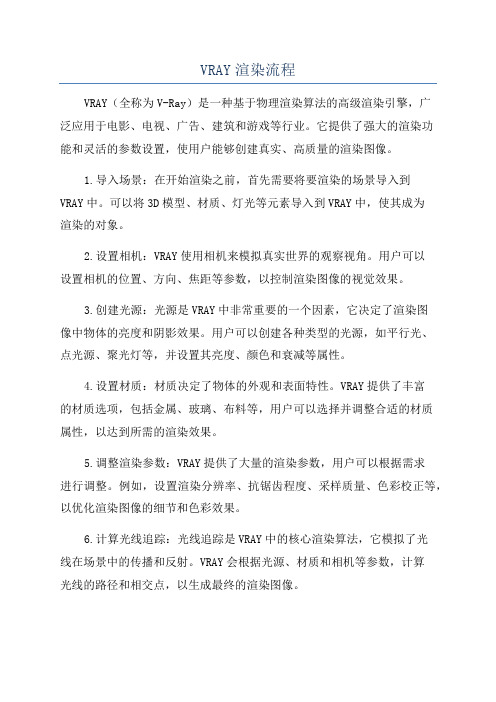
VRAY渲染流程VRAY(全称为V-Ray)是一种基于物理渲染算法的高级渲染引擎,广泛应用于电影、电视、广告、建筑和游戏等行业。
它提供了强大的渲染功能和灵活的参数设置,使用户能够创建真实、高质量的渲染图像。
1.导入场景:在开始渲染之前,首先需要将要渲染的场景导入到VRAY中。
可以将3D模型、材质、灯光等元素导入到VRAY中,使其成为渲染的对象。
2.设置相机:VRAY使用相机来模拟真实世界的观察视角。
用户可以设置相机的位置、方向、焦距等参数,以控制渲染图像的视觉效果。
3.创建光源:光源是VRAY中非常重要的一个因素,它决定了渲染图像中物体的亮度和阴影效果。
用户可以创建各种类型的光源,如平行光、点光源、聚光灯等,并设置其亮度、颜色和衰减等属性。
4.设置材质:材质决定了物体的外观和表面特性。
VRAY提供了丰富的材质选项,包括金属、玻璃、布料等,用户可以选择并调整合适的材质属性,以达到所需的渲染效果。
5.调整渲染参数:VRAY提供了大量的渲染参数,用户可以根据需求进行调整。
例如,设置渲染分辨率、抗锯齿程度、采样质量、色彩校正等,以优化渲染图像的细节和色彩效果。
6.计算光线追踪:光线追踪是VRAY中的核心渲染算法,它模拟了光线在场景中的传播和反射。
VRAY会根据光源、材质和相机等参数,计算光线的路径和相交点,以生成最终的渲染图像。
7.渲染图像:当所有参数和设置准备好后,可以开始执行渲染。
VRAY 会根据设定的渲染参数,对场景中的每个像素进行计算和采样,并将渲染结果输出为图像文件。
渲染时间的长短取决于场景的复杂度和计算机的性能。
8.调整和优化:完成渲染后,用户可以对渲染图像进行评估和调整。
如果需要改善一些效果,可以返回到前面的步骤,对参数进行调整并重新渲染,直到满意为止。
总结起来,VRAY渲染流程包括导入场景、设置相机、创建光源、设置材质、调整渲染参数、计算光线追踪、渲染图像和调整优化等步骤。
通过合理设置和调整这些参数,用户可以创造出逼真、高质量的渲染效果。
VRAY快速入门渲染教程-图文
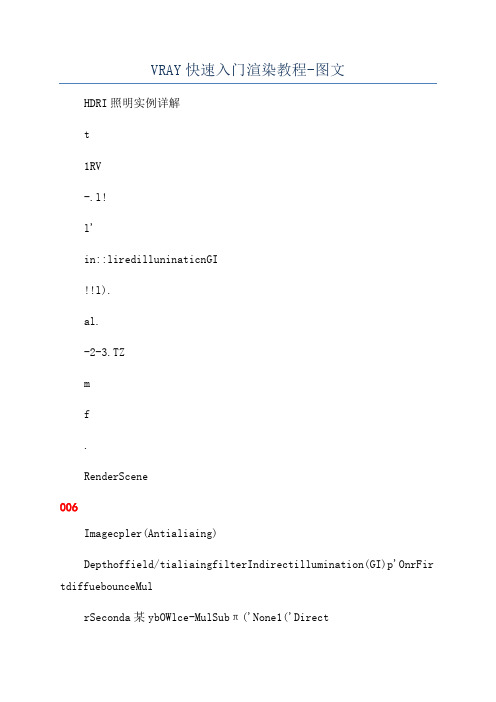
VRAY快速入门渲染教程-图文HDRI照明实例详解t1RV-.l!l'in::liredilluninaticnGI!!l).al.-2-3.TZmf.RenderScene006Imagecpler(Antialiaing)Depthoffield/tialiaingfilterIndirectillumination(GI)p'OnrFir tdiffuebounceMulrSeconda某ybOWlce-MulSubπ('None1('DirectAdvancedirradiancemappareterCauticEnvirorun.entMotionblurQMC Sampler...eFAUiuuuElV('Draf('ActiveShaG-Buffer/ColormappingCameraOlJ然后把所有物体赋予一个默认的灰色材质。
下面就是关键的HDRI环境的建立了,这是本教程最关键的地方,请多注意。
我们新建一个材质,点一个帖图进去,(我用的是diffue,用其他的也没问题),选择vrayHDRI从vray1开始就正式支持hdri图了,所以在也不用任何其他插件的帮助了。
再点击browe浏览hdr图片,注意!这一步非常重要,因为如果没有定位一下hdri图的话,整个场景将是一片漆黑,很多人都犯过这个错误,所以请一定注意。
找到这张图片,图片示意:注意我的各个参数设置multiplier是强度,也就是光的亮度,默认是1,很强,所以我改到0.5。
maptype是帖图方式要根据图片而定,本图片是圆球的,所以选pherical。
然后是把帖图拖到材质上去,左键按住vrayhdri的按钮不放,拖到材质球上去,如图:在intance(copy)Map选项里选择intance选项。
最终图:然后再回到渲染的选项中,打开environment环境,选上override点击旁边的none,选择第二个选项,然后就能看到刚才建的那个hdri材质了,选上它然后新建一盏灯,位置任意注意我开这盏灯是为了关闭默认的两盏灯,所以我也要把它关掉点击旁边的e某clude(排除)再选择include把所有物体排除在这盏灯之外,我觉得这比单纯关掉它要好,在视图中就不会漆黑一片了IOrnniOldt-|At-(-3-I\\ilelm3ElocluncludcSce;;C)jec-:.ee!某ü.:1.'rSl:aed---1:':AffectSurface:ContraSoftenDiff.lP\DiffuP\Specul:rAmbient(!!|brfl:'S'plr('SEng.urlap:2THDRIHD..Ifl..-.:'II!).如果觉得画面上有些斑驳,请把GI中的ma某ubdiv增加,就会得到较好的效果,不过时间也会增加我们再回到HDRI材质里面,我们在这里可以修改图片的角度,也就是光源的方向,如图:效果如果我们再提高minrate采样率的话,GI的效果就会更精细,不过花费的时间也是大幅上升,非正式渲染不提倡。
Vray渲染器教程14页word文档

3dmax Vray渲染器文字教程使用手册(渲染参数、材质参数介绍)-史上最完整...--史上最完整的VRay中文文字学习、查询手册,几乎函盖了网上所有能查到的一些关于VR 学习的文字的整体型介绍,并穿插了大量零三网自已记录的学习笔记与实例应用文字。
本文基于零三网()站长学习笔记。
本文一共有几部份组成,你可以把几部份都下载到txt文档里,然后用关键字查找所需要的内容。
(注:这是我(站长)在学习过程中亲自收集或编写的,并附有一些实例操作,绝对有价值。
零三网编辑。
这是在学习中做的笔记,此文只作初学者交流,版权所有,转载注明“零三网”出处!)开场白:VRay的特征VRay光影追踪渲染器有Basic Package 和Advanced Package两种包装形式。
Basic Package具有适当的功能和较低的价格,适合学生和业余艺术家使用。
Advanced Package包含有几种特殊功能,适用于专业人员使用。
Basic Package的软件包提供的功能特点·真正的光影追踪反射和折射。
(See: VRayMap)·平滑的反射和折射。
(See: VRayMap)·半透明材质用于创建石蜡、大理石、磨砂玻璃。
(See: VRayMap)·面阴影(柔和阴影)。
包括方体和球体发射器。
(See: VRayShadow)·间接照明系统(全局照明系统)。
可采取直接光照(brute force), 和光照贴图方式(HDRi)。
(See: Indirect illumination)·运动模糊。
包括类似Monte Carlo 采样方法。
(See: Motion blur)·摄像机景深效果。
(See: DOF)·抗锯齿功能。
包括fixed, simple 2-level 和adaptive approaches等采样方法。
(See: Image sampler)·散焦功能。
Vray渲染器超详细使用教程解析

一、Vray的工作流程1创建或者打开一个场景2指定VRay渲染器3设置材质4把渲染器选项卡设置成测试阶段的参数:①把图像采样器改为“固定模式“,把抗锯齿系数调低,并关闭材质反射、折射和默认灯。
②勾选GI,将“首次反射”调整为lrradiance map模式(发光贴图模式)调整min rate(最小采样)和max rate(最大采样)为-6,-5,同时“二次反射”调整为QMC[准蒙特卡洛算法]或light cache[灯光缓冲模式],降低细分。
5根据场景布置相应的灯光。
①开始布光时,从天光开始,然后逐步增加灯光,大体顺序为:天光----阳光----人工装饰光----补光。
②如环境明暗灯光不理想,可适当调整天光强度或提高暴光方式中的dark multiplier (变暗倍增值),至直合适为止。
③打开反射、折射调整主要材质6根据实际的情况再次调整场景的灯光和材质7渲染并保存光子文件①设置保存光子文件②调整lrradiance map(光贴图模式),min rate(最小采样)和max rate(最大采样)为-5,-1或-5,-2或更高,同时把[准蒙特卡洛算法] 或[灯光缓冲模式] 的细分值调高,正式跑小图,保存光子文件。
8 正式渲染1)调高抗鉅尺级别,2)设置出图的尺寸,3)调用光子文件渲染出大图第二课:VRay常用材质的调整一、VRayMtl材质VRayMtl(VRay材质)是VRay渲染系统的专用材质。
使用这个材质能在场景中得到更好的和正确的照明(能量分布), 更快的渲染, 更方便控制的反射和折射参数。
在VRayMtl里你能够应用不同的纹理贴图, 更好的控制反射和折射,添加bump (凹凸贴图)和displacement(位移贴图),促使直接GI(direct GI)计算, 对于材质的着色方式可以选择BRDF(毕奥定向反射分配函数)。
详细参数如下:Basic parameters(基本参数)Diffuse (漫射)- 材质的漫反射颜色。
- 1、下载文档前请自行甄别文档内容的完整性,平台不提供额外的编辑、内容补充、找答案等附加服务。
- 2、"仅部分预览"的文档,不可在线预览部分如存在完整性等问题,可反馈申请退款(可完整预览的文档不适用该条件!)。
- 3、如文档侵犯您的权益,请联系客服反馈,我们会尽快为您处理(人工客服工作时间:9:00-18:30)。
HDRI Skies and Vray 室外渲染教程
前言:我们现在要做一个练习, 我们将照亮一个场景帮助vray建筑外观与人类形象. 利用3DSMAX的HDRI 和天空与VRAY渲染器将使我们创造超现实的结果.
底下是VR+天空HDRI和默认扫描线的渲染对比
我们先来看看HDRI的相关参数,如下图
接下来架设一盏Direct Light Setup (平行光),用来模拟太阳灯光的位子和参数如下图
按(Alt+B),调出底下的对话筐,钩选显示背景,因为我们要对准Direct Light Setup (平行光)的位子
Direct Light Setup (平行光)的位子如下
Direct Light Setup (平行光)参数如下Direct Light Setup (平行光)阴影(Shadows)变化如下
以下是不同HDRI贴图的不同效果
以下是相同HDRI贴图不同数值的不同效果
接下来看看材质(Materials)的参数设置
玻璃的材质(Materials)的参数设置
水的材质(Materials)的参数设置
有没有反现,我们在反射的选项都的加入了falloff 并且 falloff Type 都选择了fresnel fresnel能产生的真实反射效果,不多说,用图证明,如下图(左图有fresnel,左图没有fresnel)
地板材质参数
若你没有合适的地板材质,可以到这里来找下/V1.htm
其他材质
最后来看看渲染面版参数的设置(Rendering and GI)
结束~~~~。
